win8升级win10的步骤
- 分类:Win8 教程 回答于: 2022年07月18日 10:02:09
现在不少人的win8电脑都想升级成win10,那么win8升级win10的步骤是什么呢?今天小编将为大家带来win8升级win10的步骤,其操作过程简单、快速,是电脑小白的最佳选择.
工具/原料
系统版本:window7
品牌型号:HP CQ43-103TU
软件版本:软碟通-UltraISO
1、首先下载win10镜像
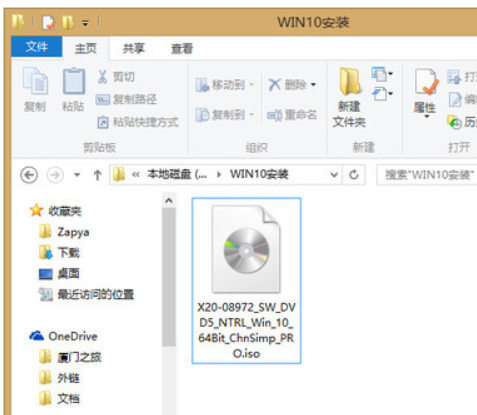
2.双击ISO镜像文件,电脑会自动将其加载为虚拟光驱,双击打开setup.exe
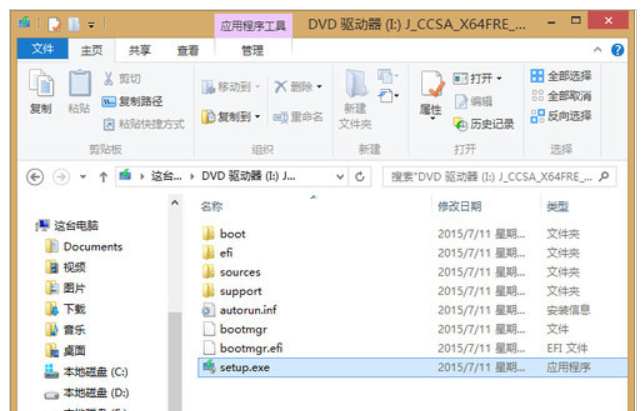
3.下图这一步选择“不是现在”即可

4、点击同意安装
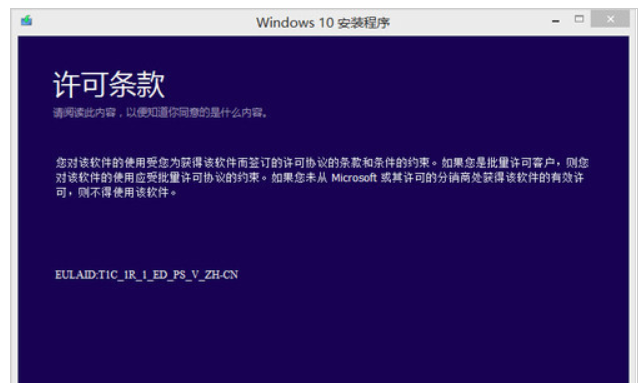
5、如图选择,点击下一步
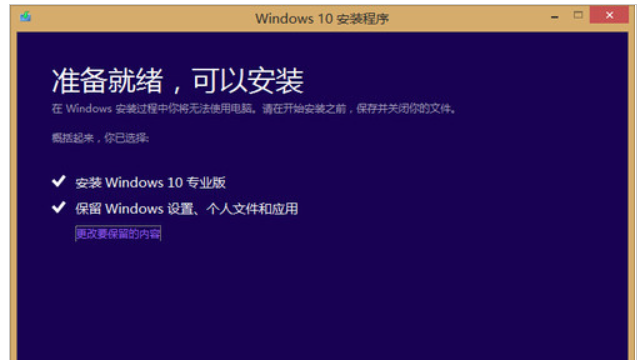
6、可以选择保留内容
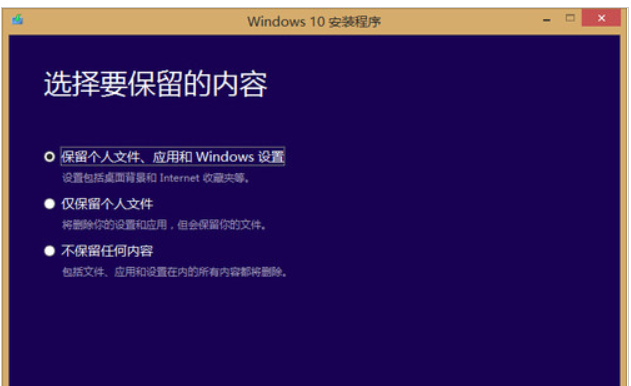
7、选第一个即可无缝升级
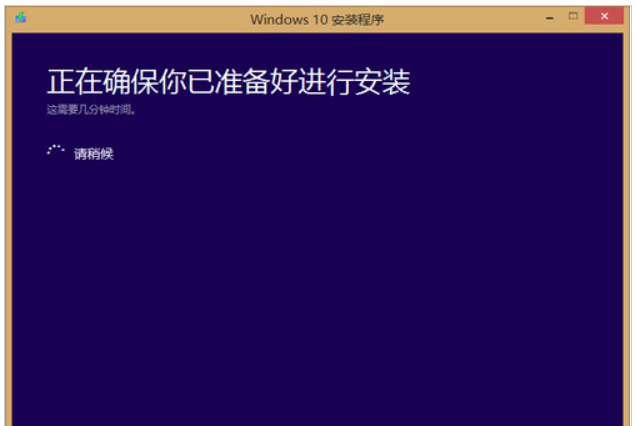
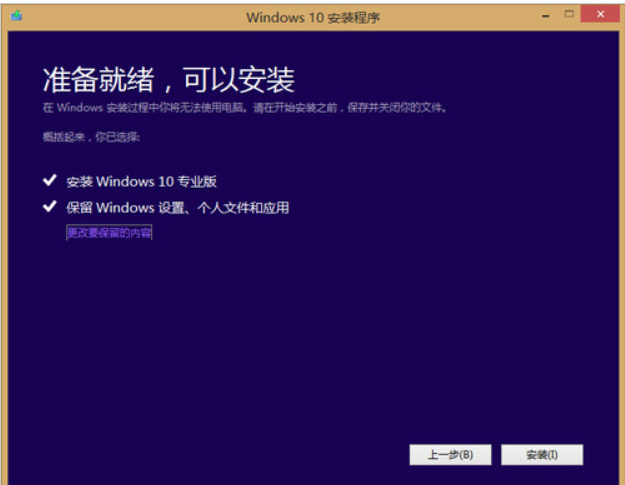
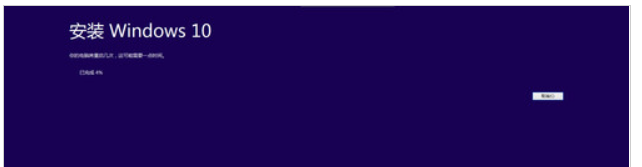
8、选择重启
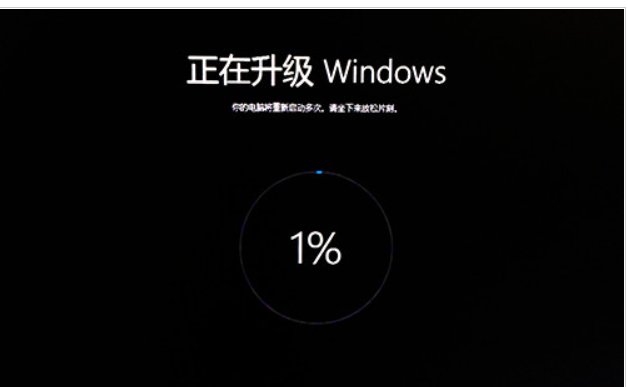
9、几次重启后,根据提示进行操作
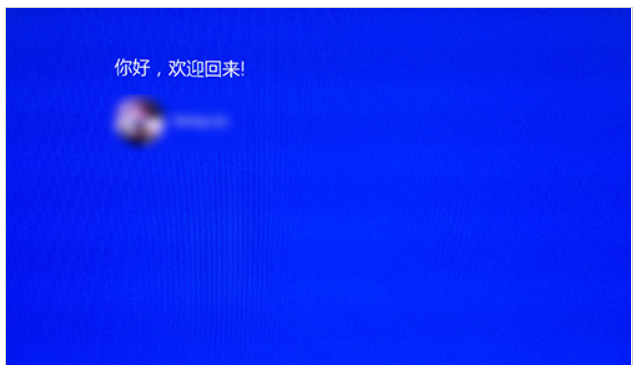
10、现在输入原来的密码
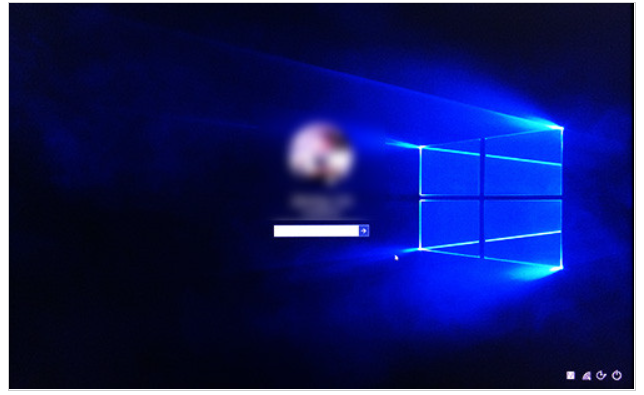
11、进入桌面后查看是否已经激活,到这里就全部升级完毕啦
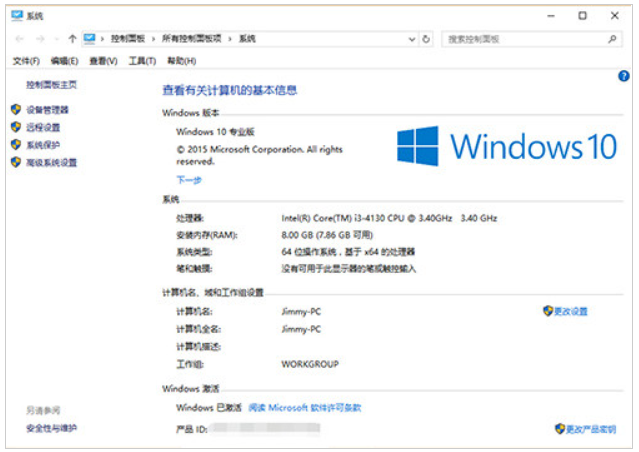
总结
1、下载软碟通-UltraISO
2、准备好win10镜像
3、按照提示进行操作
 有用
26
有用
26


 小白系统
小白系统


 1000
1000 1000
1000 1000
1000 1000
1000猜您喜欢
- 小编教你win8 64位旗舰版2019/05/05
- 笔记本电脑如何重装win10系统..2019/06/05
- 小编教你如何电脑nw336无线网卡驱动..2019/05/09
- win8改win7怎么操作2020/06/01
- 图片转换文字,小编教你怎么把图片上的..2018/05/28
- 教你清理1kb快捷方式病毒2018/10/30
相关推荐
- 小编教你无法访问您可能没有权限使用..2018/07/14
- 华硕笔记本如何重装系统win8..2022/09/21
- 电脑自动关机是什么原因,小编教你怎么..2018/02/11
- win8MSDN原版系统下载的方法教程..2021/11/19
- 电脑系统安装,小编教你电脑怎么安装wi..2018/08/17
- 图解电脑怎么重装系统2019/03/27

















